今天就给大家分享一下win7调整屏幕亮度在哪里。1、首先打开电脑在电脑桌面任意空白处单击鼠标右键,在弹出的选项中选择点击【个性化】。2、在弹出的属性面板菜单中,选择点击左下角的【显示】选项。3、在显示页面右侧选择点击【调整亮度】。4、最后在打开的调整亮度页面下方就可以看到一个进度条,鼠标拖动滑条就可
今天就给大家分享一下win7调整屏幕亮度在哪里。 1、首先打开电脑在电脑桌面任意空白处单击鼠标右键,在弹出的选项中选择点击【个性化】。
2、在弹出的属性面板菜单中,选择点击左下角的【显示】选项。
3、在显示页面右侧选择点击【调整亮度】。4、最后在打开的调整亮度页面下方就可以看到一个进度条,鼠标拖动滑条就可以调整屏幕亮度了。
win7系统怎么调节屏幕亮度
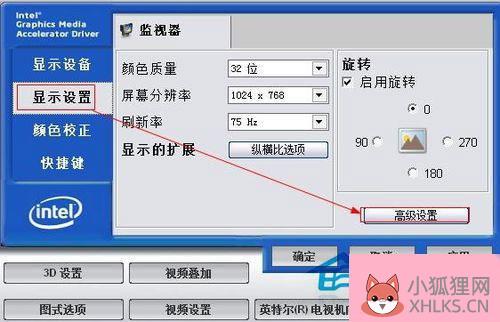
很多朋友使用电脑的时候觉得屏幕的亮度太亮了,长期下去对眼睛伤害很大,自己鼓捣了半天还是没有弄出点眉目,那么win7系统的屏幕亮度怎么调呢?接下来我们一起看看。 01 首先,打开电脑左下角的开始菜单。
02 然后点击控制面板,通过控制面板去调节。
03 进入控制面板界面后,我们找到外观和个性化,如下图所示。 04 接着,我们进入外观和个性化的界面,在界面中我们找到显示。 05 进入显示界面后,我们就会在电脑的右侧看见校准颜色,我们点击进入,后就会看到如下图所示的界面。 06 显示校对调整显示器相关的设置。
通过你想要的亮度进行调节。完成后点击下一步就好啦。 2 01 还有一种方法比较简单,首先打开电脑,鼠标右键单击电池图标,如图所示。
02 点击“调整屏幕亮度”。 03 然后左右移动屏幕亮度,就可以轻松调节你想要的亮度啦。
win7怎么调整电脑亮度?
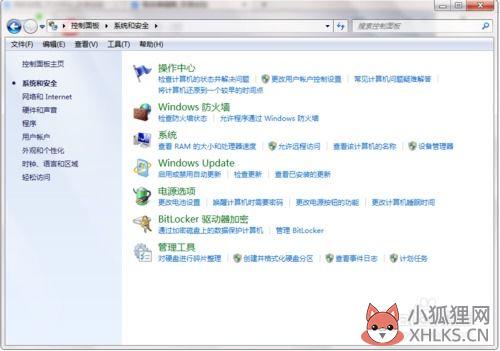
在使用电脑的时候,我们为了保护眼睛,所以首先会调整亮度,其实调整亮度很简单,但是很多用户却不知道怎么操作,那么电脑亮度怎么调呢?不知道的朋友赶紧看看小编整理的Windows7电脑亮度调整方法吧!设置电脑亮度的方法一:笔记本电脑上或者台式显示器一般都有一个可以直接调节屏幕亮度的按钮,形状是类似于一个太阳放光的图示,按住就可以进行调节了。设置电脑亮度的方法二:1、点击电脑桌面左下角的开始按钮,选择控制面板。
Windows7电脑亮度怎么调?2、选择外观和个性化。
Windows7电脑亮度怎么调?3、在打开页面中,选择显示。Windows7电脑亮度怎么调?4、在打开页面的左侧栏里,选择调整亮度。Windows7电脑亮度怎么调?5、这时,在页面的下方有一个屏幕亮度的滑动工具条,拖动就可以进行屏幕亮度的更改了。Windows7电脑亮度怎么调?设置电脑亮度的方法三:1、右键单击桌面,选择个性化。
Windows7电脑亮度怎么调?2、在打开的页面左侧栏中,选择显示选项。Windows7电脑亮度怎么调?3、接下来的步骤同方法二的步骤4、5一样。以上就是Windows7电脑亮度怎么调的方法了,方法总共有三种,第一种直接是显示器调整,第二种和第三种是利用系统本身功能调整,大家可以尝试一下哪一种方法比较适合自己。
台式电脑win7屏幕亮度怎么调
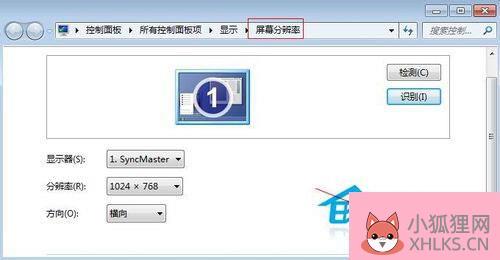
台式电脑win7屏幕亮度怎么调?接下来就来为大家介绍一下亮度的调法,一起来看看吧。1、右击电脑桌面,选择“屏幕分辨率”。
2、点击“高级设置”。
3、点击“显卡控制面板”选项,点击“图形属性”。4、选择“显示器”。5、在“颜色设置”里可以调节亮度。台式电脑win7屏幕亮度怎么调就介绍到这里,希望对大家有所帮助。
本文章基于Lenovo天逸510Pro-14IMB品牌、Windows7系统撰写的。









